初探ASP.NET Core 3.x (1) - 關於ASP.NET
本文地址:https://www.cnblogs.com/oberon-zjt0806/p/12209930.html
- I 什麼是ASP.NET Core
- II 我該如何獲取ASP.NET呢
- II.1 使用Visual Studio進行整合安裝和開發
- II.2 手動安裝
- III 專案構建
- IV 專案執行
I 什麼是ASP.NET
ASP.NET is an open source web framework, created by Microsoft, for building modern web apps and services with .NET.
ASP.NET是巨硬(Macrohard)微軟(Microsoft)推出的一個開放原始碼的Web應用程式開發框架,使用.NET技術構建現代化的Web應用程式和服務。
- ASP.NET
II 我該如何獲取ASP.NET呢
既然我想使用這個東西,我該如何安裝並部署呢??
II.1 使用Visual Studio進行整合安裝和開發
從Visual Studio 2015開始,Visual Studio就開始採用模組安裝器的方式進行安裝。比如你下載一個Visual Studio 2019,那麼初次執行安裝程式會啟動一個名為Visual Studio Installer的安裝程式,像這樣:
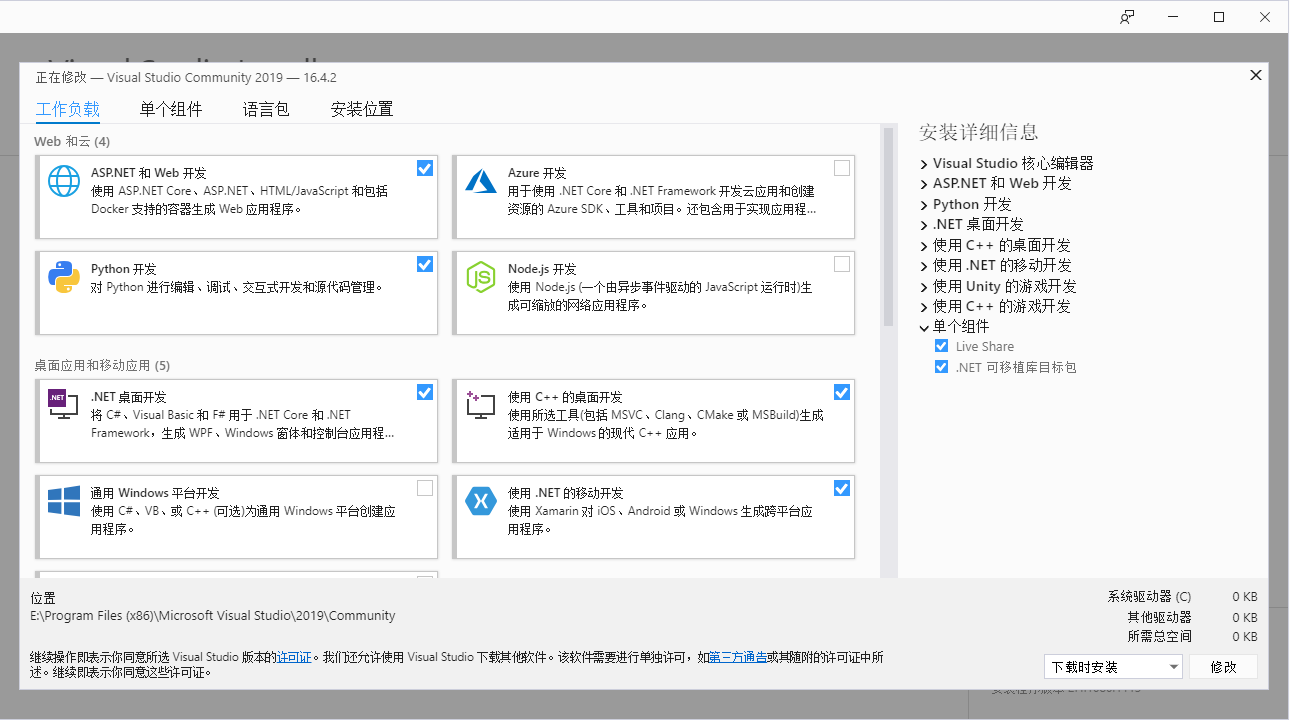
Visual Studio Installer中提供了供Visual Studio開發的可安裝模組。當然,因為我們當前的目標是使用Visual Studio進行ASP.NET的Web開發,因此我們只需要勾選這個就可以了:
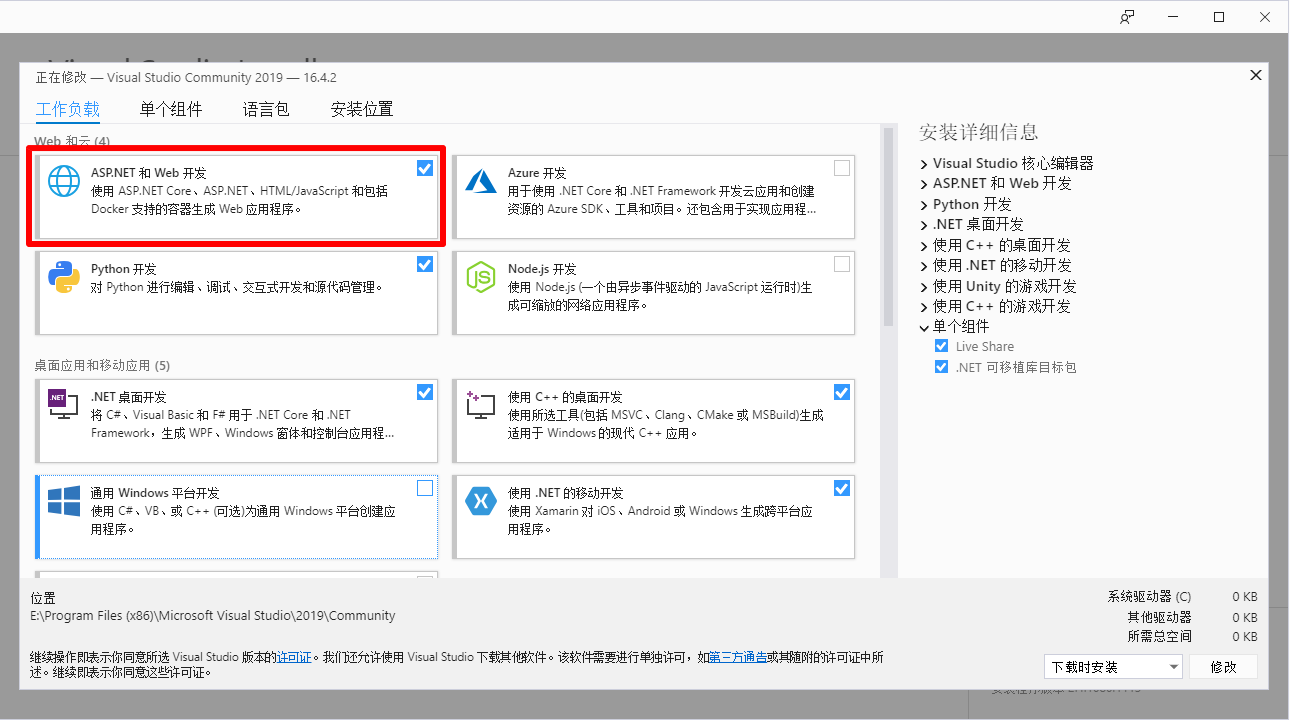
然後確定安裝目錄點選安裝即可……
II.2 手動安裝
Visual Studio太肥!!我不想裝那玩意!!而且我想用其他的開發環境!!
好好好,VS確實太肥了,畢竟不是所有的電腦都能跑得動那麼重型的IDE,事實上我自己的電腦執行VS都會經常犯卡(我到現在還記得用那個挨千刀的Xamarin開發Android的時候我的電腦被VS和Android Emulator聯合蹂躪的慘痛)。
ASP.NET提供了不需要Visual Studio的安裝方式。
既然是ASP.NET嘛,名字裡都說了,人家是基於.NET的,所以安裝.NET SDK x64/.NET SDK x32就可以了。
如果安裝後,使用命令提示符(cmd)或Powershell輸入(...>
...> dotnet顯示
Usage: dotnet [options]
Usage: dotnet [path-to-application]
Options:
-h|--help Display help.
--info Display .NET Core information.
--list-sdks Display the installed SDKs.
--list-runtimes Display the installed runtimes.
path-to-application:
The path to an application .dll file to execute.意味著安裝完成。
III 專案構建
基本的環境已經安裝完成,我們就要使用這個框架去建立我們自己的專案。
如果安裝了Visual Studio安裝,那麼就會看到新建專案的時候能找到這樣的一項:
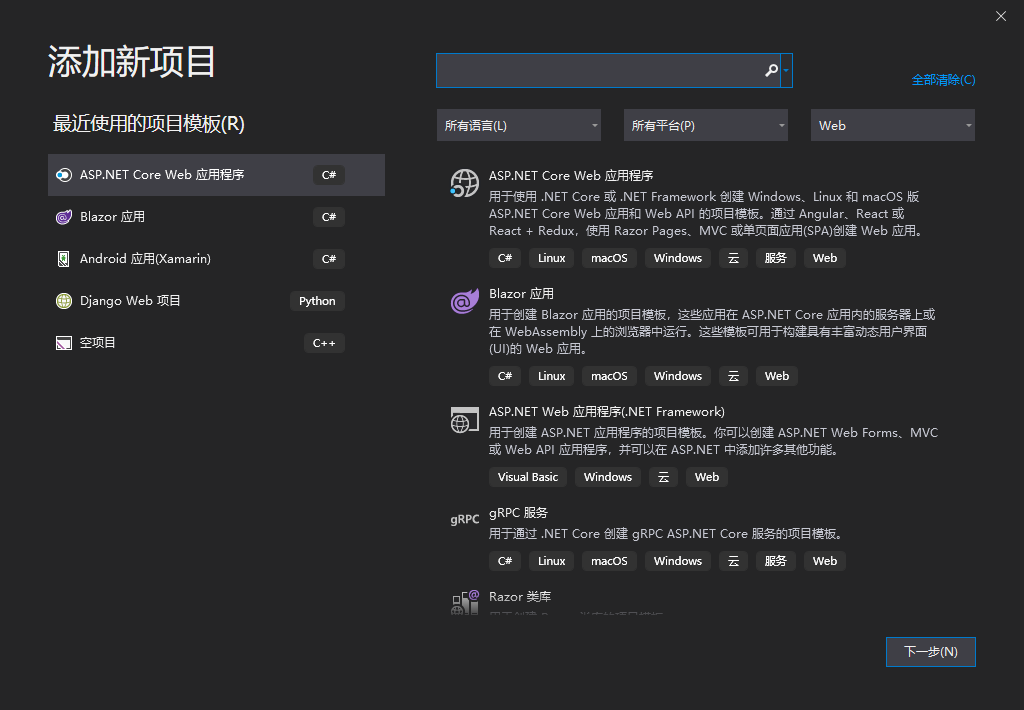
就可以建立一個ASP.NET的專案了。當然根據需要也可以使用一些含有第三方開發工具的Web專案,例如Angular、React等
但是,如果沒有使用Visual Studio安裝,而是直接安裝的.NET SDK,那麼需要啟動.NET來構建專案,cmd中輸入:
...> dotnet new webApp -o MyASPWebApplication --no-https
...> cd MyASPWebApplication
.../MyASPWebApplication>就可以建立一個名為MyASPWebApplication,當然這個東西可以換成你喜歡的名字。這裡使用的dotnet指令的模式為:
dotnet new <template> -o <appdir> --no-https
dotnet new <template> = 通過dotnet使用<template>模板構建一個基於.NET的內容
-o <appdir> = 放置生成的輸出內容(也就是構建的內容)位置,這裡為appdir。
--no-https = 不使用HTTPS協議構建專案。其中<template>是專案所用的模板,這裡面使用的是webApp,當然,當構建其他種類專案時也可以使用其他的取值。這裡我們只使用這個就可以。
儘管-o標記指定的是專案所在的資料夾,上述指令中並沒有使用-n標記指定專案的名稱,但dotnet約定在不指定-n的情況下專案直接使用-o指定的目錄名。
無論使用哪種方式構建的專案都包含如下結構:
MyASPWebApplication/
├─obj/
│ └─/一些檔案.../
├─Pages/
│ ├─Shared/
│ │ ├─_Layout.cshtml
│ │ └─_ValidationScriptsPartial.cshtml
│ ├─Error.cshtml
│ ├─Error.cshtml.cs
│ ├─Index.cshtml
│ ├─Index.cshtml.cs
│ ├─Privacy.cshtml
│ ├─Privacy.cshtml.cs
│ ├─_ViewImports.cshtml
│ └─_ViewStart.cshtml
├─Properties/
│ └─launchSettings.json
├─wwwroot/(empty)
├─appsettings.Development.json
├─appsettings.json
├─Program.cs
├─Startup.cs
└─MyASPWebApplication.csproj其中,Startup.cs是WebApp啟動的行為,裡面包含全部的配置和設定。Pages資料夾下包含用於專案的幾個樣例Web頁面,而MyASPWebApplication.csproj就是專案組織檔案,包含了專案的組織形式和對其他庫的引用。
當然,這個*.csproj檔案也可以使用其他版本的Visual Studio或者其他C#的IDE開啟。
IV 專案執行
執行一個ASP.NET專案之前,請先安裝IIS。因為不管怎麼說,一個Web應用程式一般是執行在一個伺服器上的,IIS可以將一臺普通的Windows計算機構建為一個伺服器。
IIS安裝完成後,在Visual Studio中能看到執行按鈕變為:

點選後Visual Studio就以當前計算機指定的瀏覽器執行該專案的頁面(與下面方法不同的是,Visual Studio指定的App執行埠是從使用者埠中隨機指定的,而不一定是5000)。
如果沒有Visual Studio,則在cmd中鍵入:
.../MyASPWebApplication> dotnet run然後使用瀏覽器訪問:localhost:5000/就可以看到如下的執行畫面:
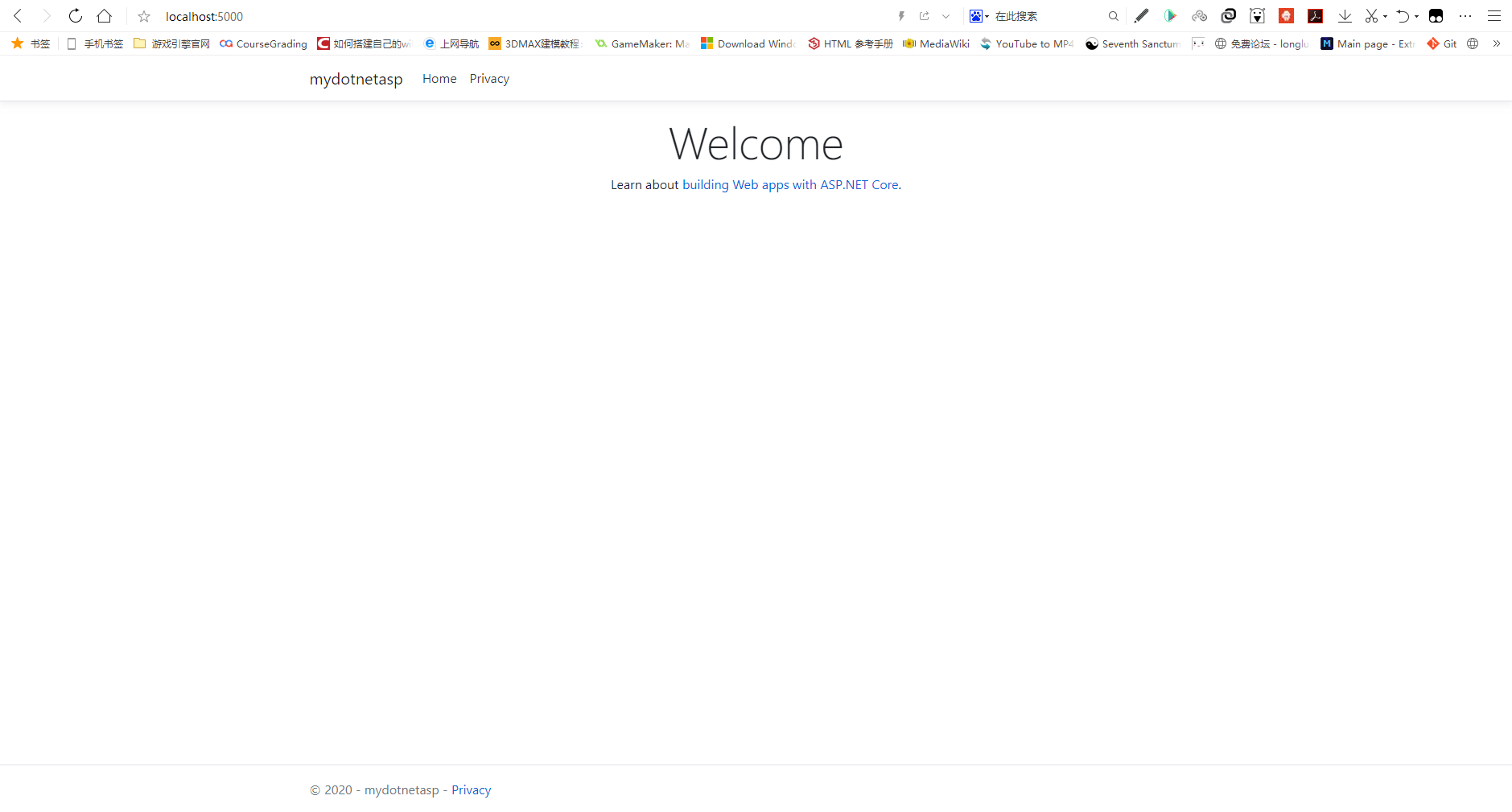
截止目前,一個簡單的ASP.NET的專案搭建就算結束了。關於程式碼的修改和To be continued...
